كيف تخزن الصور على iPhone دون الذهاب إلى iCloud؟.
كيفية عمل نسخة احتياطية من الصور من iPhone / iPad / iPod touch أو الكمبيوتر إلى iCloud كنسخة احتياطية؟ يخبرك هذا البرنامج التعليمي بثلاث طرق عملية لتخزين الصور في iCloud.
دروس صور iOS
استيراد الصور إلى iPhone
استعادة صور iPhone
تلميحات صور iPhone الأخرى
1. نقل صور iPhone إلى iCloud
إذا كنت تريد نسخ صور iPhone احتياطيًا إلى iCloud ، فيمكنك اتباع الخطوات أدناه:
- على الخاص بك ايفون، اذهب إلى إعدادات > انقر فوق iCloud.
- اضغط على الصور > تنشيط مكتبة صور iCloud.
- عندما يكون جهازك متصلاً بـ لاسلكي، تتم مزامنة الصور تلقائيًا في ملف مكتبة iCloud.
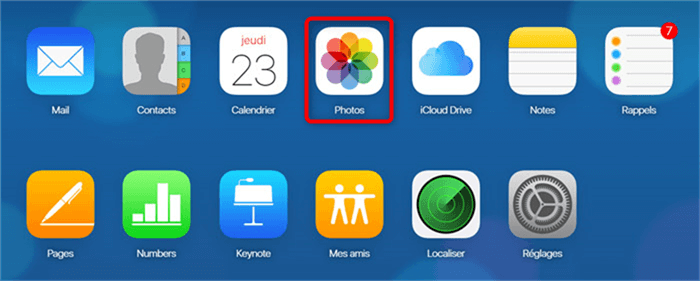
نسخ الصور احتياطيًا إلى iCloud
 إذا قمت بتمكين مكتبة صور iCloud على iPhone ، فسيتم استبدال الصور التي تمت مزامنتها من iTunes.
إذا قمت بتمكين مكتبة صور iCloud على iPhone ، فسيتم استبدال الصور التي تمت مزامنتها من iTunes.
2. ضع صورك على iCloud من جهاز الكمبيوتر
بمجرد تمكين ميزة “مكتبة صور iCloud” ، لن تتمكن من مزامنة الصور من أجهزة iOS عبر iTunes. إذا كنت تريد تحميل الصور من الكمبيوتر إلى جهاز iOS ، فماذا تفعل؟ في هذه الحالة ، ستتم مزامنة الصور التي قمت بنسخها احتياطيًا إلى iCloud من الكمبيوتر مع جهاز iOS الخاص بك تلقائيًا. الآن ، سوف نعرض لك الإجراء الخاص بنقل الصور إلى iCloud من جهاز الكمبيوتر الخاص بك.
- اذهب إلى iCloud على الويب> أدخل معرف Apple وكلمة المرور.
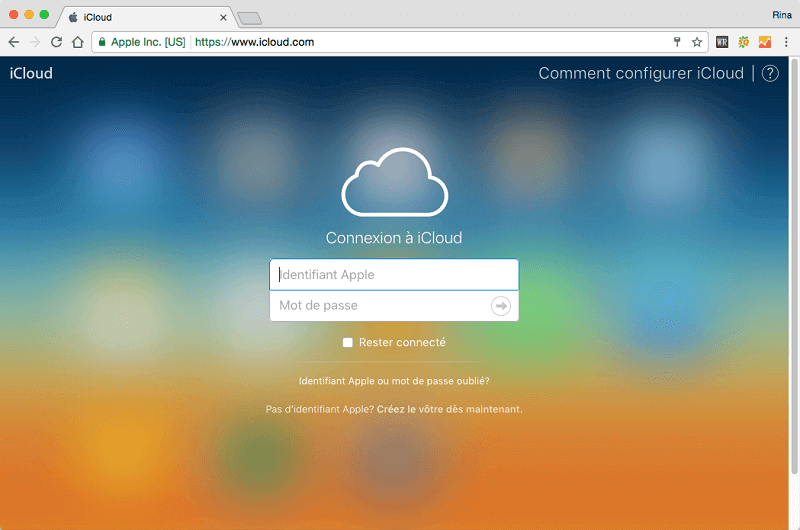
مزامنة الصور من جهاز Mac / الكمبيوتر الشخصي
- انقر فوق الرمز الصور.
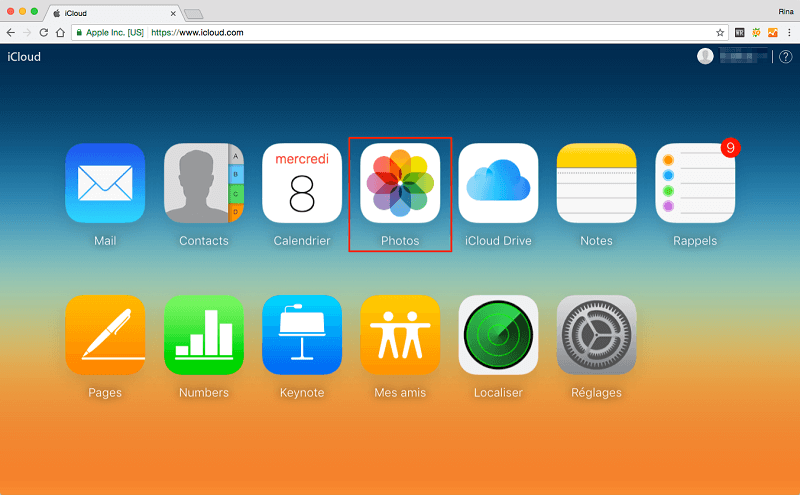
مزامنة الصور من جهاز Mac / الكمبيوتر الشخصي
- انقر فوق الزر تحميل الصور في الزاوية اليمنى العليا.

تحميل الصور على iCloud
- حدد الصورة التي تريد مزامنتها مع iCloud> انقر فتح.
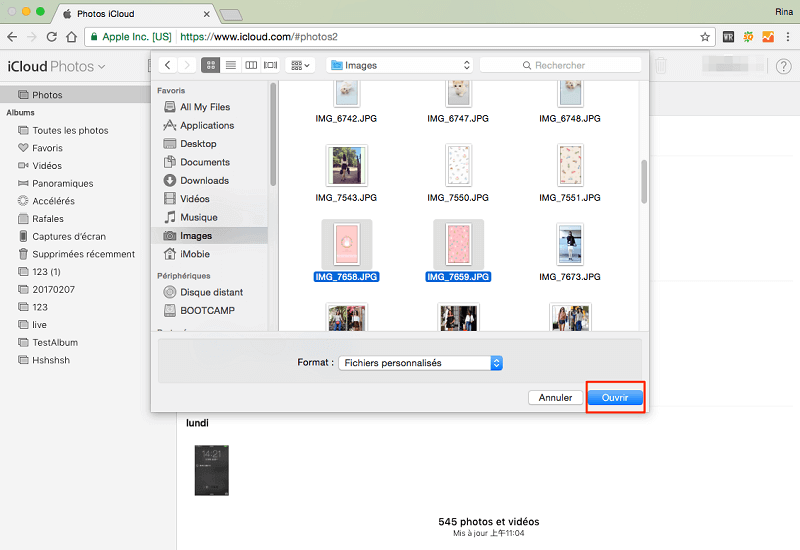
كيفية عمل نسخة احتياطية من الصور من جهاز الكمبيوتر / جهاز Mac إلى iCloud
3. نسخ الصور احتياطيًا إلى iCloud عبر برنامج AnyTrans
إذا كان iCloud لا يعمل بشكل جيد ولديه مشكلات مثل التنزيل ، غير قادر على الاستيراد … يمكنك تجربة AnyTrans ، وهو برنامج يتيح لك الاتصال بـ iCloud وتحميل الصور إلى iCloud بسرعة وأمان. والأفضل من ذلك ، كأداة لنقل بيانات iOS وإدارتها ، يمكنك نقل الصور وجهات الاتصال ومقاطع الفيديو والرسائل القصيرة والموسيقى … (30+) بين iPhone و Mac PC و iTunes و iCloud كما تريد. من السهل إجراء نسخ احتياطي لجهاز iPhone بالكامل باستخدام هذه الأداة. الآن قم بتحميل وتثبيت برنامج AnyTrans للحصول على نسخة تجريبية مجانية!
- 1. إطلاق برنامج AnyTrans > قم بتوصيل أحد أجهزة iDevice بجهاز الكمبيوتر الخاص بك. يختار مدير iCloud للذهاب إلى صفحة تسجيل الدخول على iCloud> قم بتسجيل الدخول باستخدام التفاح معرف.
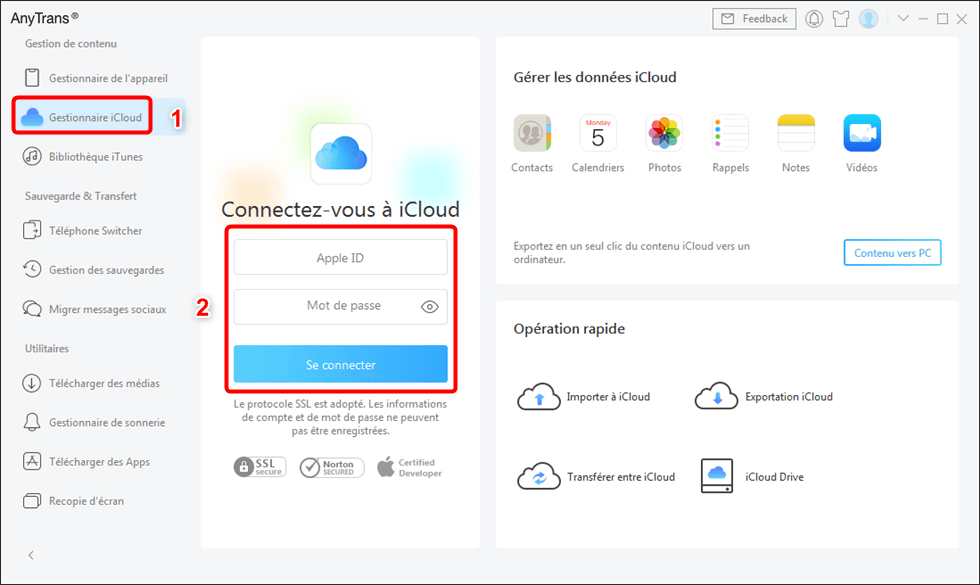
مدير iCloud
- 2. حدد الصور > يمكنك إضافة الصور إلى iCloud أو تنزيل الصور أو حتى نقلها إلى iCloud آخر.
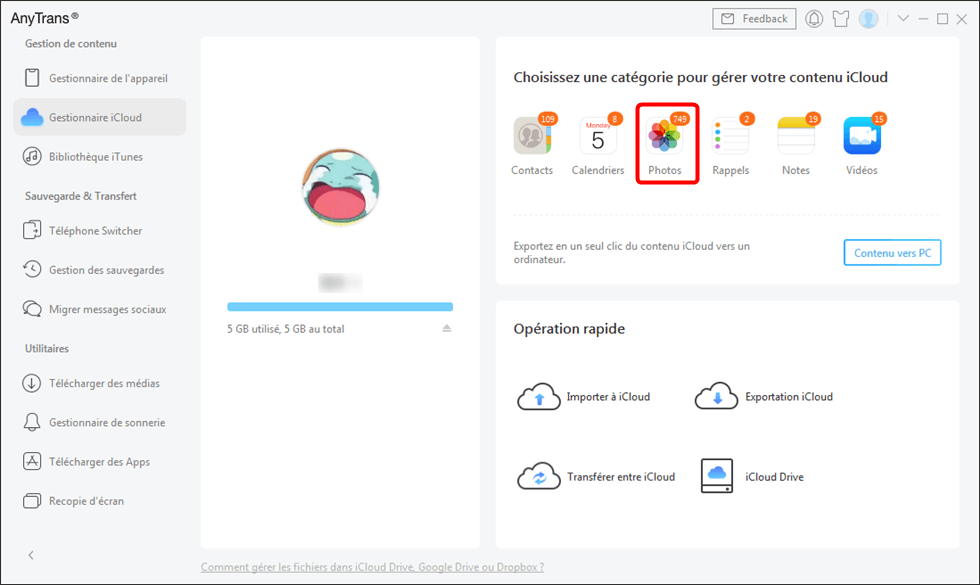
حدد الصور لإدارتها
- 3. اختر الصور التي تريد نقلها> انقر تحميل لتنزيل صور iCloud على جهاز الكمبيوتر الخاص بك.
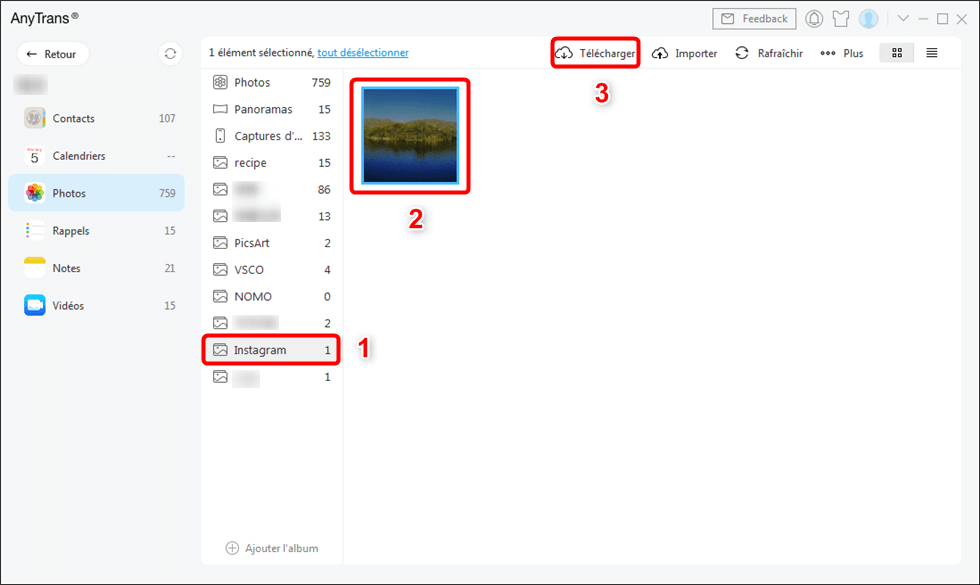
اختر الصور التي تريد نقلها
استنتاج
هل تفهم الأساليب المقترحة بشكل صحيح؟ إذا كانت لا تزال لديك أسئلة أو مشكلات حول الخطوات ، فاترك تعليقًا في القسم أدناه وسنعاود الاتصال بك في أقرب وقت ممكن ؛ إذا وجدت هذه المقالة مفيدة ، فيرجى مشاركتها مع أصدقائك.
AnyTrans – ضع صورك على iCloud
- يمكنك تجربة برنامج AnyTrans ، والذي يسمح لك بالاتصال بـ iCloud وتحميل الصور إلى iCloud بشكل أسرع.
- يمكنك نقل الصور وجهات الاتصال ومقاطع الفيديو والرسائل القصيرة والموسيقى … (30+) بين iPhone و Mac PC و iTunes و iCloud كما تريد.
 نيكولاس دوراند
نيكولاس دوراند ![]()
![]()
عضو في فريق iMobie ، عاشق للأجهزة الذكية ، ومستعد دائمًا لحل جميع المشكلات المتعلقة بأجهزة Apple و Android.
هل كان المقال مفيداً؟شاركه مع أصدقائك ولا تنسى لايك والتعليق
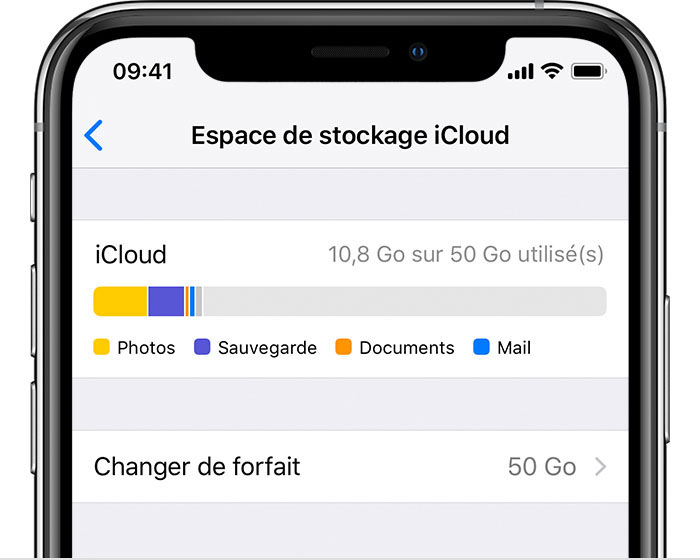
Leave a Reply